Pridajte alebo odstráňte používateľský účet na serveri Windows Home Server 2011
Po nainštalovaní systému Windows Home Server 2011 budete musieť začať s jeho konfiguráciou. Súčasťou tejto konfigurácie je pridávanie používateľov v sieti. Tu je návod, ako to urobiť a spravovať, čo majú prístup.
Spustite informačný panel WHS 2011 na ľubovoľnom klientskom počítači. Kliknite na kartu Používatelia.

Pravým tlačidlom myši kliknite na prázdnu oblasť v aktuálnom zozname používateľov a vyberte možnosť Pridať používateľské konto.
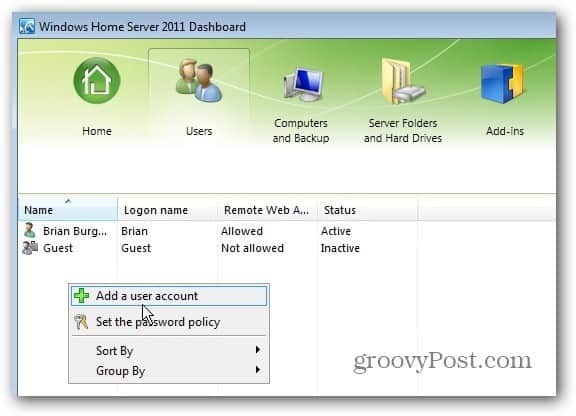
Objaví sa okno Pridať používateľa. Zadajte svoje meno, meno používateľa, heslo a kliknite na Ďalej.
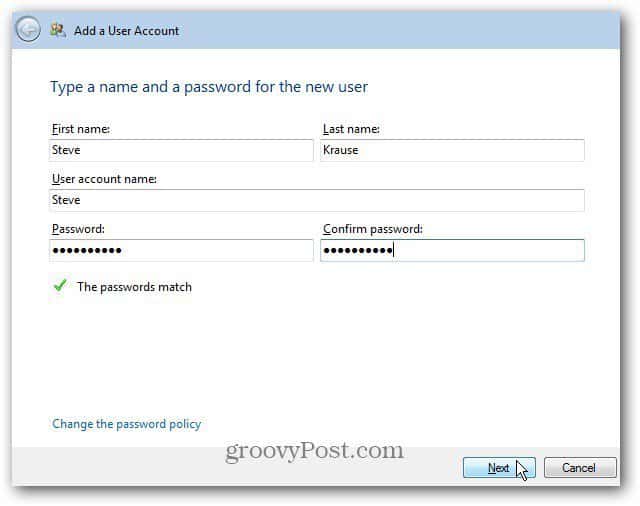
Ďalej vyberte úroveň prístupu, ktorú bude mať používateľ do každého zdieľaného priečinka. Existujú tri možnosti.
- Čítanie / zápis: Umožňuje užívateľovi úplný prístup k zdieľanej zložke a má úplný prístup k súborom. Vrátane možnosti ich úpravy.
- Iba na čítanie: Umožňuje používateľovi prístup k súborom, priečinkom a dokumentom - ale nemôže robiť žiadne zmeny.
- Žiadny prístup: Úplne ich zablokuje. Používateľ nebude môcť ani vidieť, čo sa nachádza v zdieľanom priečinku.
Po výbere kliknite na Ďalej. Ak chcete zmeniť prístup používateľa neskôr, môžete. Kliknite na Ďalej.
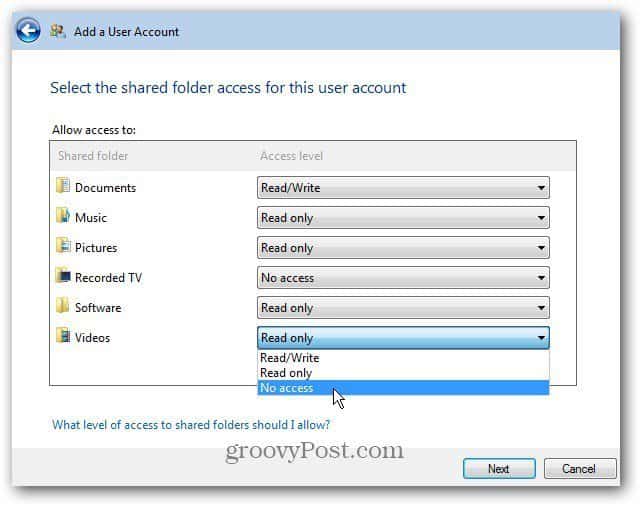
Teraz vyberte typ vzdialeného prístupu, ktorý bude mať používateľ. Výber je priamo vpred, ale tu je rýchle vysvetlenie každého z nich.
- Zdieľané priečinky: Poskytuje používateľovi prístup k zdieľaným zložkám. Ich vzdialený prístup bude rovnaký ako prístup, ktorý im povolíte v miestnej sieti.
- Počítače: Vďaka vzdialenému prístupu cez WHS 2011 môžu používatelia pristupovať k iným počítačom v sieti.
- Médiá: Toto je zbierka hudby, fotografií a videí na serveri. Ak im poskytnete prístup, môžu prehrávať mediálne súbory prostredníctvom webu.
- Server Dashboard: Toto je iba pre vás ako správca. Umožňuje vám spravovať server zo vzdialeného počítača.
Môžete tiež zvoliť možnosť Nepovoliť vzdialený prístup na web, ak nechcete, aby používateľ pristupoval k údajom zo vzdialených počítačov. Po výbere kliknite na Ďalej.
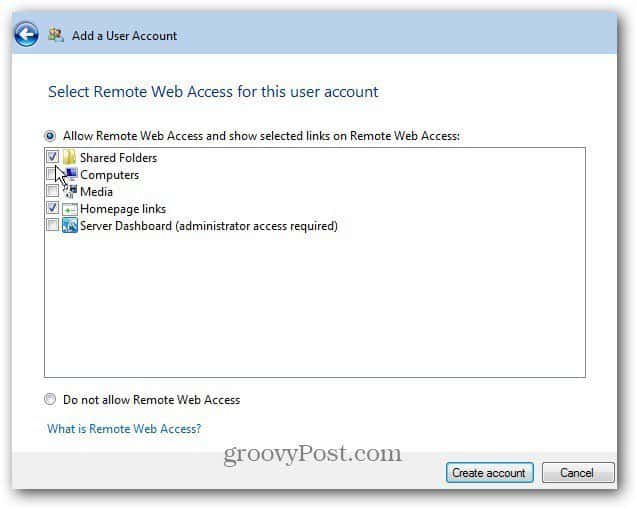
Teraz počkajte, kým sa vytvorí nový používateľský účet.
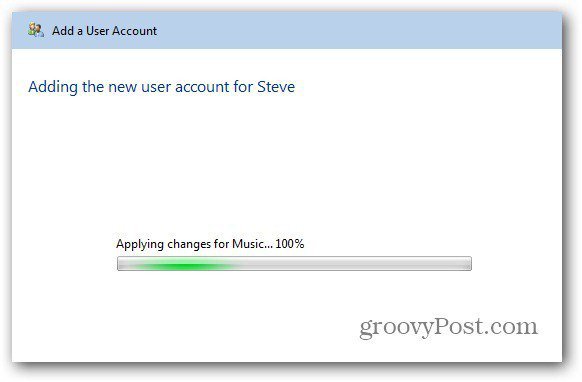
Úspech! Steve teraz má účet v sieti so vzdialeným prístupom. Zatvorte okno.
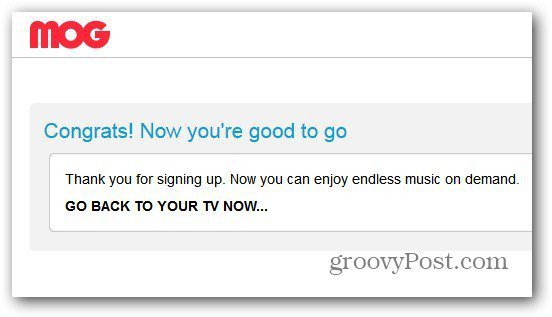
Teraz sa na stránke Dashboard v časti Používatelia zobrazí používateľ, ktorého ste práve vytvorili.
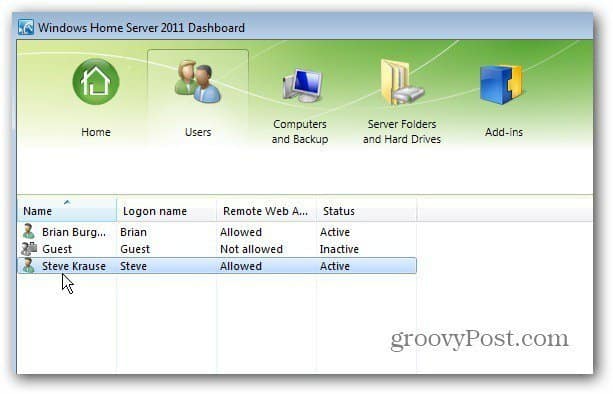
Keď kliknete na používateľa, bude k dispozíciiďalšie úlohy sú k dispozícii v pravom paneli. Úlohy používateľa vám umožňujú deaktivovať ich účet, odstrániť ho, zmeniť jeho užívateľské meno a heslo a zobraziť ich vlastnosti.
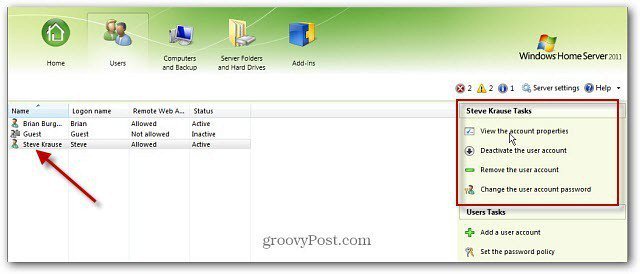
Odporúčame kliknutím na Zobraziť vlastnosti účtu overiť, či sú nastavenia správne.
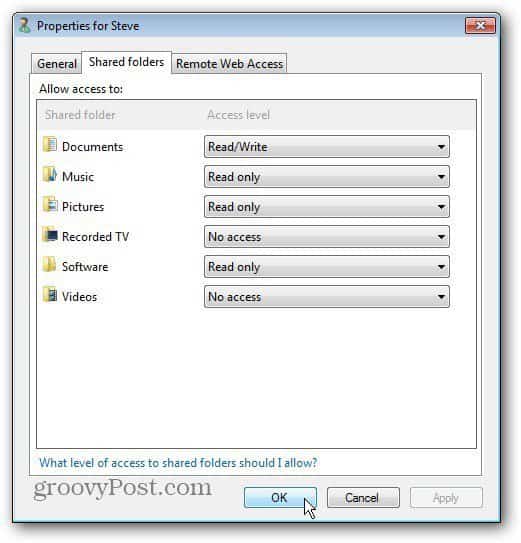
Zaujímavým nastavením na karte Všeobecné používateľského účtu je umožniť im zasielať upozornenia o stave siete.
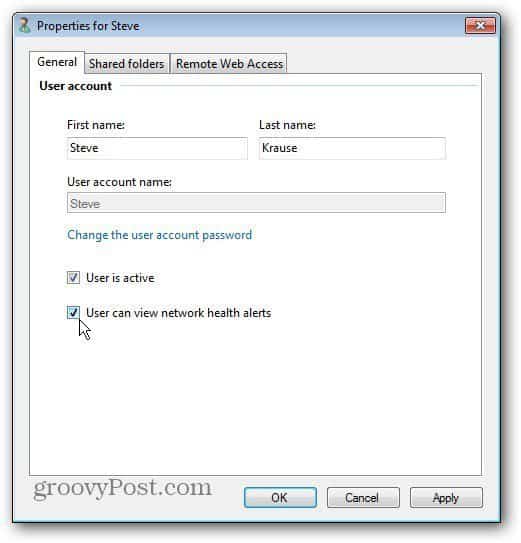
Tu je príklad správy, ktorú dostane používateľ, keď sa pokúsi získať prístup k zdieľanému priečinku, ku ktorému nemá prístup.
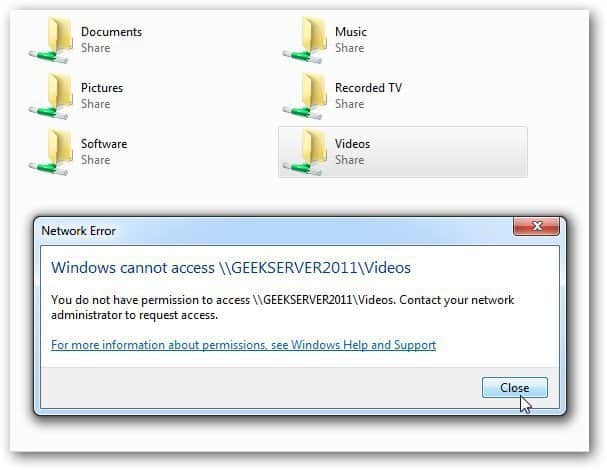
Ak máte používateľa, ktorý už nepotrebuje prístup k serveru, odstráňte alebo deaktivujte jeho účet. Na informačnom paneli na karte Používatelia kliknite pravým tlačidlom myši na používateľa, ktorého chcete odstrániť.
Ak potrebujete iba dočasne odstrániťvyberte položku Deaktivovať používateľský účet. Ich nastavenia zostanú nedotknuté, ale nebudú mať prístup k serveru. Ak chcete odstrániť svoj účet, kliknite na položku Odstrániť používateľský účet.
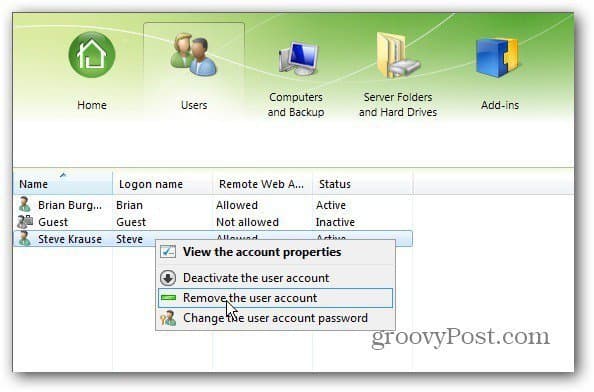
Zobrazí sa obrazovka s otázkou, či ste si istí. Kliknite na možnosť Odstrániť účet.
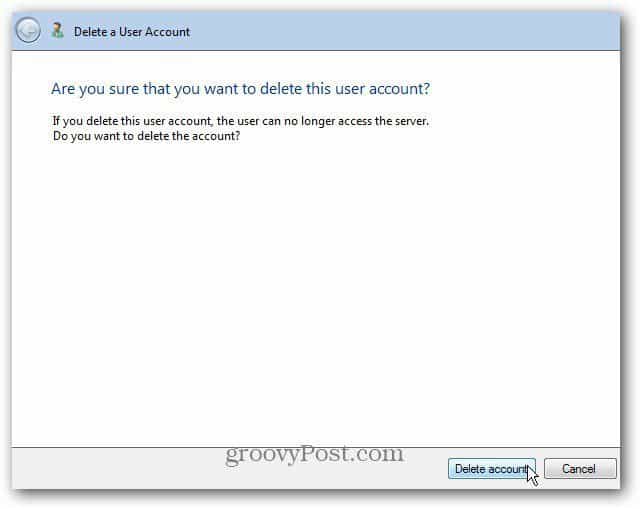
To je všetko. Účet a jeho nastavenia boli úspešne odstránené.
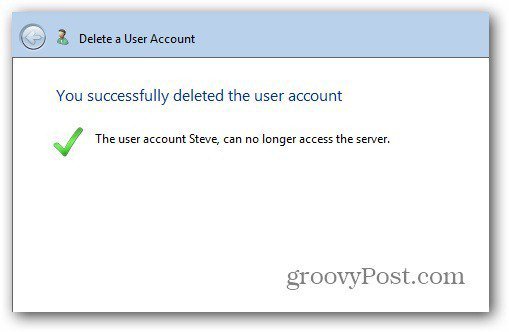
To je všetko k tomu! Pamätajte, že služba WHS umožňuje nastaviť naraz až 10 používateľov. Ak používate WHS V1, prečítajte si, ako pridať používateľov a spravovať ich povolenia.










Zanechať komentár